Informe de usuarios bloqueados de Rtc de Microsoft Teams
El informe Usuarios bloqueados de RTC del Centro de administración de Microsoft Teams muestra los usuarios de su organización que no pueden realizar llamadas RTC en Teams. Puede ver más información sobre cada usuario bloqueado, incluido su número de teléfono asignado y el motivo por el que se bloquearon las llamadas.
Ver el informe usuarios bloqueados de RTC
En el panel de navegación izquierdo del Centro de administración de Microsoft Teams, haga clic en Análisis & informes>de uso. En la pestaña Ver informes , en Informe, seleccione Usuarios bloqueados de RTC y, a continuación, haga clic en Ejecutar informe.
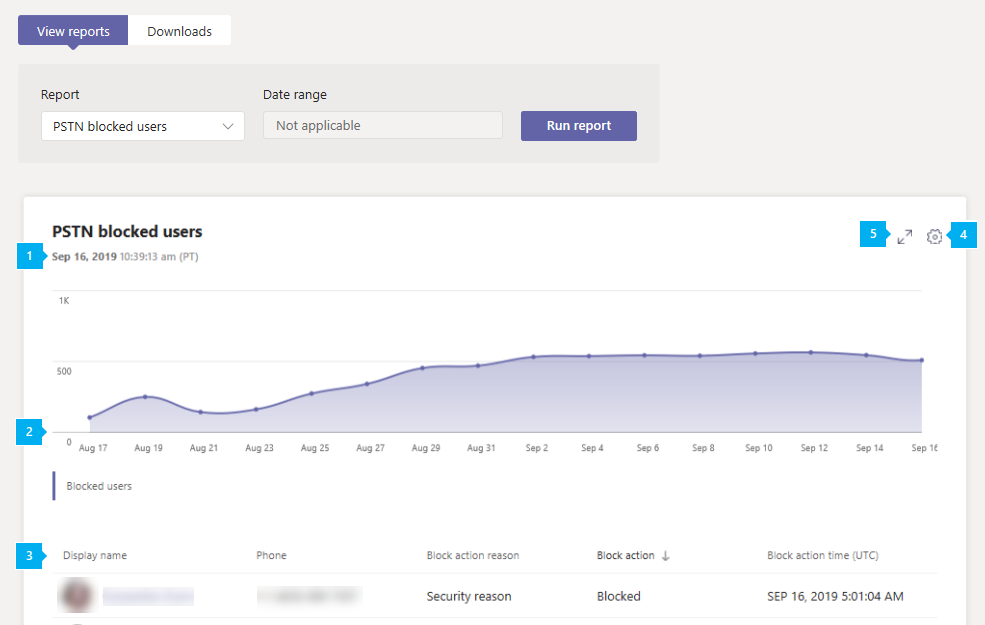
Interpretar el informe
| Globo | Descripción |
|---|---|
| 1 | Cada informe tiene una fecha en la que se generó. Normalmente, el informe refleja una latencia de 24 a 48 horas desde el momento de actividad. |
| 2 | El eje X es la fecha. El eje Y es el número de usuarios. Desplace el puntero sobre el punto de una fecha determinada para ver el número de usuarios bloqueados en esa fecha. |
| 3 | En la tabla se proporciona un desglose de todos los usuarios que no pueden realizar llamadas RTC. Muestra todos los usuarios que tienen sistema telefónico o audioconferencia asignados y le proporciona más información sobre cada usuario.
|
| 4 | Seleccione Editar columnas para agregar o quitar columnas en la tabla. |
| 5 | Seleccione Pantalla completa para ver el informe en modo de pantalla completa. |
Temas relacionados
Comentarios
Próximamente: A lo largo de 2024 iremos eliminando gradualmente GitHub Issues como mecanismo de comentarios sobre el contenido y lo sustituiremos por un nuevo sistema de comentarios. Para más información, vea: https://aka.ms/ContentUserFeedback.
Enviar y ver comentarios de